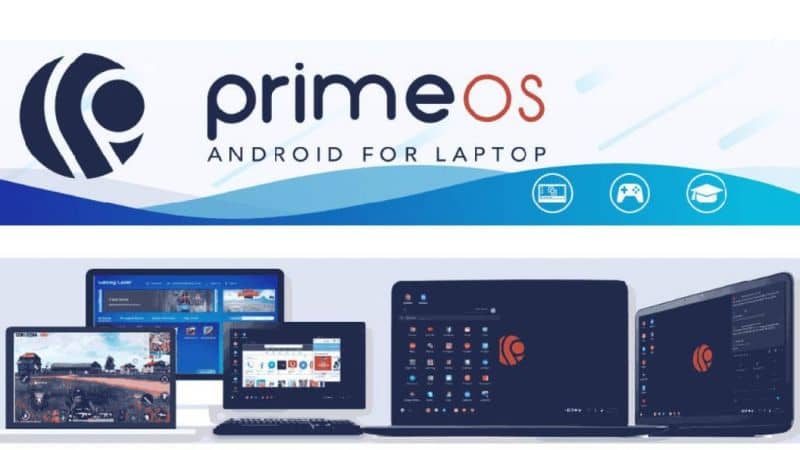
Hoje tem um sistema operacional poderoso é extremamente importante, pois permitiria a um dispositivo obter todo o potencial possível.
Parte dos benefícios que isso traz é a capacidade de instalar programas que permitem realizar atividades que antes eram impossíveis de acreditar, mas que com o avanço da tecnologia são realmente possíveis.
Um exemplo disso é o que o PrimeOS faz que instala um sistema operacional que cria uma semelhança com o sistema Android dentro do seu computador (se você quiser saber muito mais pode visitar sua página oficial), isto mesmo mantendo um sistema operacional Windows 10 nele .
É um serviço que vai se adaptar às necessidades que você apresenta, você pode usar aplicações do seu dispositivo móvel, mas com o poder que um computador contém. Mas caso você esteja com pouco tempo com o Windows 10, você deve aprender sobre a configuração básica do Windows 10 na primeira instalação.
Pode parecer um procedimento um tanto tedioso, mas a verdade é que não é tão complicado quanto você pensa. Por isso elaboramos um artigo que poderá esclarecer suas dúvidas sobre o assunto.
O que é PrimeOS?
O PrimeOs é um sistema operacional cujo principal serviço é a execução e instalação de uma versão do Android em um computador que já contém seu próprio sistema.
Isso significa que será possível aproveitar os aplicativos que você normalmente usa em seu dispositivo Android, como Google Play, Youtube e jogos.
Este sistema vem pré-configurado, o que significa que cada um dos gerenciadores de janelas, loja de aplicativos, gerenciador de jogos e mapeador já estará adicionado.
Seu design permite que você aproveite os pontos positivos de cada sistema operacional, você poderá se beneficiar muito com a experiência de fazer pedidos. definido com o de um dispositivo Android com melhor desempenho do que um emulador.
Quanto ao hardware do sistema, a atribuição de recursos é muito simples e quando instalado no sistema operacional o processo normal do principal não será interrompido, mas também é possível instalar um sistema operacional em um disco rígido externo.
Este sistema pode ser baixado de acordo com as necessidades do seu hardware, tendo três versões principais disponíveis: PrimeOS Mainline 64 bits para sistemas 2014+, PrimeOS Standard 64 bits para sistemas 2011+ e PrimeOS Classic de 32 bits para computadores mais antigos.
Como instalar o Prime OS e o Windows 10 em Dual boot passo a passo?
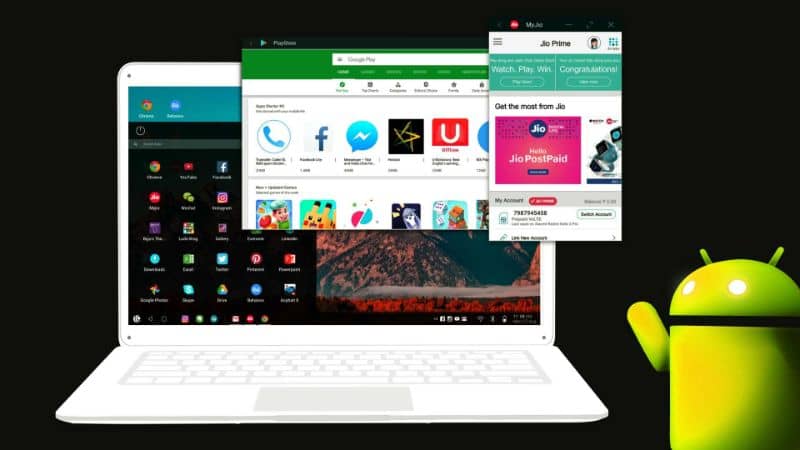
A instalação do PrimeOS é muito simples, você pode até fazer temporariamente como se fosse uma distribuição Live, mas muito mais avançada.
Para isso, existem dois métodos diferentes, você pode instalar este sistema no seu computador com a imagem ISO ou com o Windows Installer.
Usando uma memória USB com imagem ISO
Você pode baixá-lo e executá-lo com total tranquilidade, até porque é um método mais seguro, pois permite que você veja como o hardware de computador. Isso lhe dará a oportunidade de ver se deseja ou não instalar no disco, no entanto, você pode criar e montar uma imagem ISO com o Daemon Tools.
Passo 1
O que você deve fazer é baixar o ISO de acordo com a versão PrimeOS que melhor se adequa a você, depois baixar “Rufus” para instalá-lo no computador.
Passo 2
Posteriormente, você deve inserir uma memória USB na entrada correspondente e dentro do aplicativo “Rufus”, o ISO do PrimeOS deve ser carregado.
etapa 3
Crie uma unidade gravando a ISO com Rufus para testar no computador, conectando o stick USB a ela.
Passo 4
Depois disso, você deve reiniciar o computador e entrar na BIOS diretamente para executar a unidade de inicialização que você criou e está contida no USB.
Etapa 5
Você encontrará o menu GNU GRUB onde selecionamos a opção correspondente ao PrimeOS Live (levando em consideração que o espaço para isso é um tanto limitado).
Usando o Windows Installer e inicialização dupla
Se o que você está procurando é um instalação direta sem usar uma memória USB como mediador, esta é a opção para você. Para isso, você deve primeiro criar uma nova partição, bem como um boot duplo.
Passo 1
Você deve baixar e executar a versão oficial do “PrimeOS Windows Installer” após a conclusão desse processo, você terá que reiniciar o computador.
Passo 2
Depois de reiniciar o computador, você poderá acessar o menu de inicialização dupla do PrimeOS e do Windows 10 com a ajuda do GRUB.
Se por algum motivo você quiser desinstalar o programa terá que se livrar do GRUB, deletar a partição criada e unir este fragmento com o correspondente ao Janelas. Você também pode remover o menu de inicialização dupla no Windows.